صاف کردن پوست در فتوشاپ
مرحله ی اول: ابتدا عکس خود را در فتوشاپ باز کنید. بعد از لایه ی background کپی بگیرید برای این منظور می توانید از ctrl+j استفاده کنید. همونطور که در پالت لایه ها می بینید یک لایه کپی از عکس بالای لایه ی اصلی ایجاد شده .


مرحله ی دوم : حالا لایه ی layer 1 رو انتخاب کنید .از قسمت blend mode گزینه ی Overlay Overlay رو انتخاب کنید .

به محض انتخاب این گزینه ، تغییرات قابل توجهی در کنتراست و رنگ تصویر ایجاد میشه .

مرحله ی سوم : برای صاف کردن پوست ،باید از فیلتر High Pass استفاده کنیم . خوب به منوی فیلتر برید و از اونجا گزینه ی other و بعد گزینه ی High Pass رو انتخای کنید .

با انتخاب این گزینه پنجره ای براتون باز میشه که در اون مقدار radius رو به 6 پیکسل تغییر بدید .

حالا گزینه ی ok رو بزنید .
مرحله ی چهارم : لایه ی layer1 رو انتخاب کنید . بعد به منوی image برید و از اونجا adjustment و بعد invert رو لنتخاب کنید برای راحتی و سرعت کار می تونید از میانبر Ctrl+I استفاده کنید .


مرحله ی پنجم : خوب تقریبا موفق شدیم که پوست صورت رو صاف کنیم ولی اگر به تصویر نگاه کنید کمی غیر طبیعی به نظر میاد پس باید شفافیت یا opacity لایه رو به 60% کاهش بدیم .



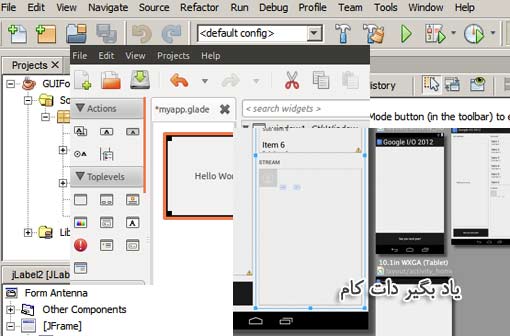


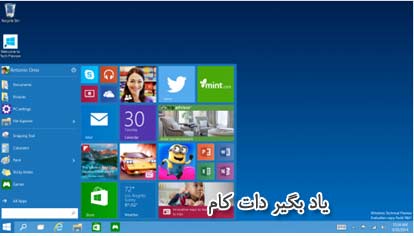



















بسیار آموزنده برای نا آگاهی چون من!لطفا در این ارتباط اگر تجربیات دیگری داشتید قطعا مورد استفاده و استقبال واقع خواهد شد.فقط در صورت امکان ورژن فتوشاپ رو ذکر بفرمایید. سپاس
دمتون گرم عالی بود.خداقوت
سلام
واقعا ممنون
آموزشتون عالی بود امیدوارم کار کنه
بازم ممنون :*
مرسی دوست عزیز
موفق باشی
عالـــــــــــــــــــــــــــــــــــــــــــــــــی بــــــــــــــــــــــــــــــــــــود